windows11打印机连不上怎么办 windows11打印机连不上解决办法
- 更新日期:2024-02-01 11:21:07
- 来源:互联网
windows11打印机连不上怎么办,进入到c盘的System32目录中,将win32spl.dll备份,然后打开注册表,找到Print目录,新建DWORD (32 位)值,命名为RpcAuthnLevelPrivacyEnabled,数值设为0,最后重启即可。小伙伴想知道windows11无法连接到打印机怎么办,下面小编给大家带来了windows11打印机连不上解决办法。
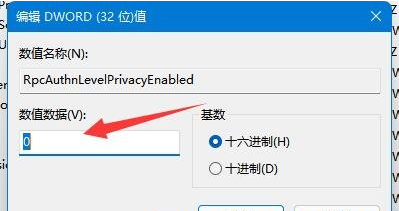
windows11打印机连不上解决办法
1、首先,打开此电脑,进入C盘的【C:\Windows\System32】位置;
2、找到【win32spl.dll】文件,将它备份到其他位置去;
3、接着,按键盘上的【 Win + X 】组合键,或右键点击任务栏上的【开始图标】,在打开的隐藏菜单项中,选择【运行】;
4、运行窗口,输入【regedit】命令,按确定或回车,可以打开注册表编辑器;
5、注册表编辑器窗口,依次展开到以下路径:
【计算机\HKEY_LOCAL_MACHINE\SYSTEM\CurrentControlSet\Control\Print】
6、进入后,在右侧空白处,点击右键,新建【DWORD (32 位)值(D)】;
7、将这个值改名为【RpcAuthnLevelPrivacyEnabled】;
8、再双击打开【RpcAuthnLevelPrivacyEnabled】,编辑 DWORD (32 位)值窗口,将数值数据改为【0】,并点击【确定】保存,修改完成后,还需要重启电脑才能生效。









